Что бы вы делали, если бы потеряли все свои драгоценные фотографии с iPhone? Это ужасная мысль, поэтому создание резервной копии ваших снимков просто необходимо. Сохраняя еще одну копию фотографий, вы можете быть уверены, что не потеряете свои снимки в случае потери или повреждения iPhone. Резервное копирование фотографий iPhone также позволит вам освободить ценное место в памяти телефона. В этом руководстве вы узнаете о четырех способах создания резервных копий фотографий на iPhone, которые позволят вам надежно сохранить снимки на долгие годы.

1. Резервное копирование фотографий на жесткий диск
В первую очередь, я бы рекомендовал создать электронную резервную копию ваших изображений, которую вы сможете хранить у себя. Если у вас есть большой жесткий диск на домашнем компьютере, это простой вариант.
Вы можете приложение для печати фотографий на iPhone, подключив iPhone с помощью кабеля USB для зарядки. Вы также можете передавать их по беспроводной связи с помощью приложения для редактирования фотографий.
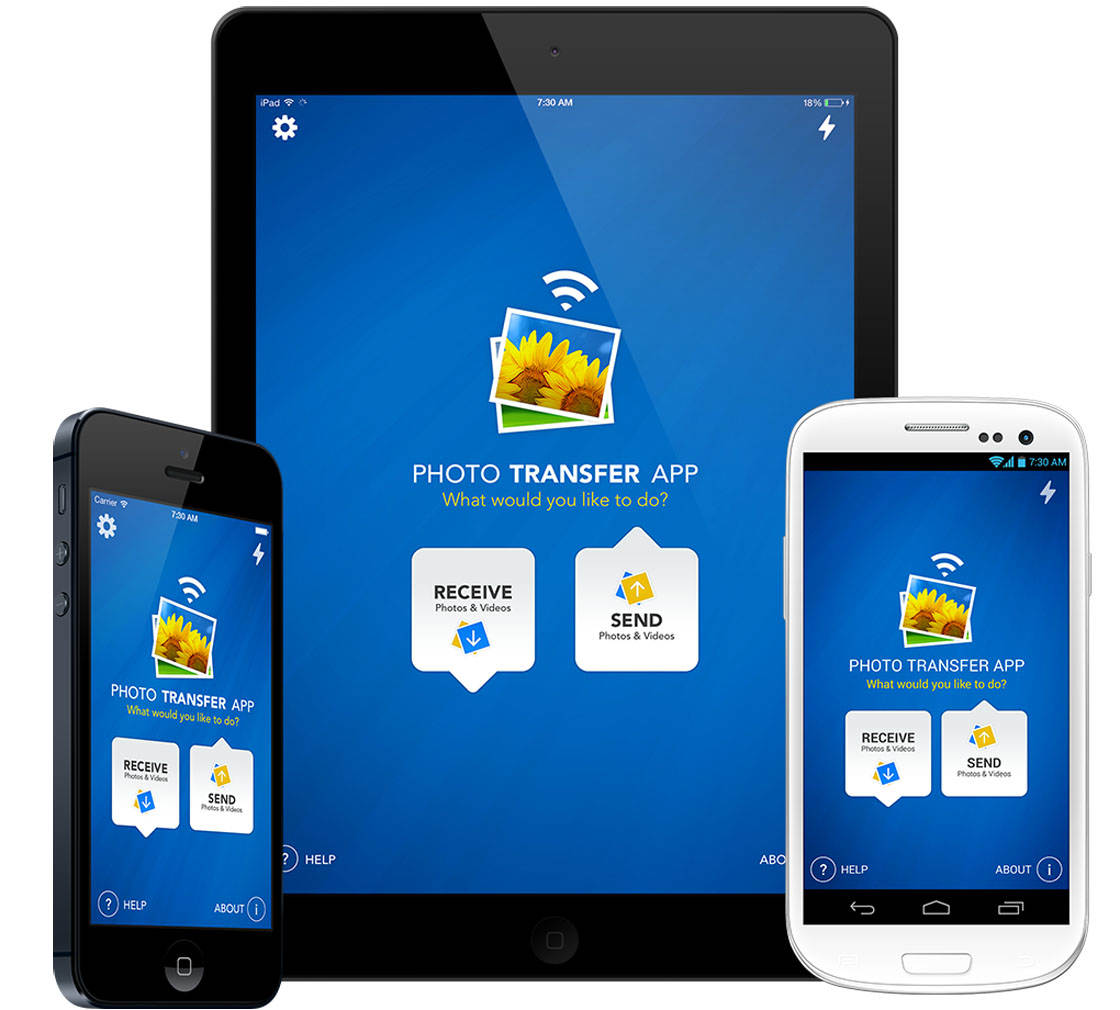
Если у вас есть компьютер Mac под управлением OS X Lion (10.7) или выше, вы также можете использовать функцию AirDrop для городской фотографии.
При просмотре миниатюр изображений в приложении “Фото” на телефоне нажмите Выбрать, затем выберите изображения, которые вы хотите передать. Теперь нажмите значок поделиться (стрелка вверх) в левом нижнем углу экрана.
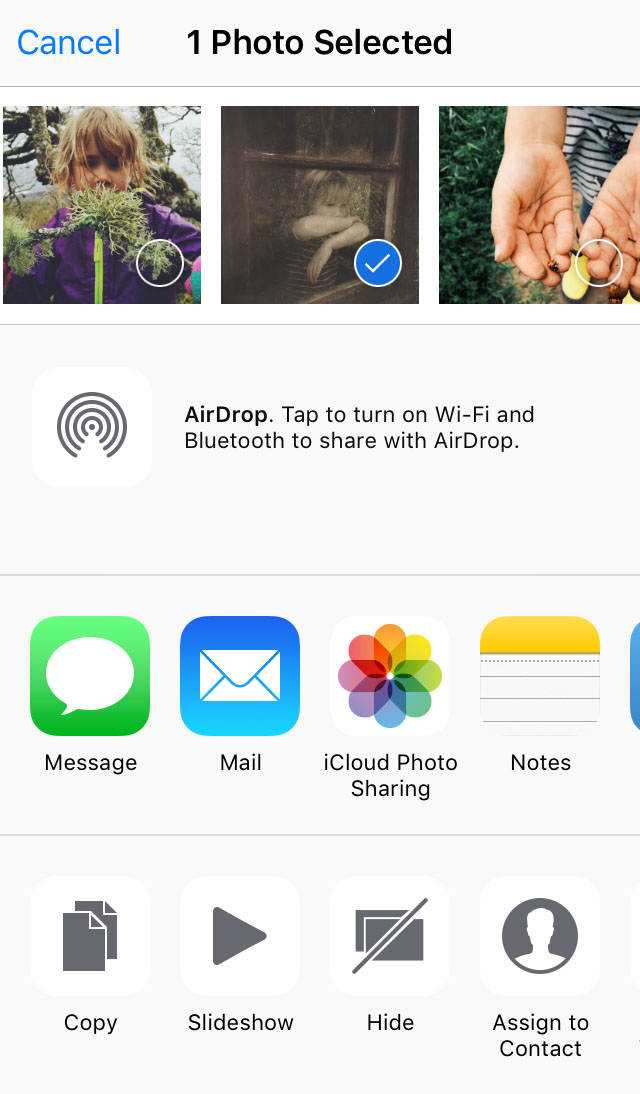
На следующем экране нажмите опцию AirDrop и выберите имя устройства, на которое вы хотите их передать. Вы увидите уведомление на экране Mac, и изображения будут переданы в папку “Загрузки”.
Если у вас много фотографий, они, скорее всего, начнут заполнять пространство на вашем компьютере. Поэтому внешний жесткий диск может оказаться лучшим вариантом.
Существует огромный выбор внешних жестких дисков, и за свои деньги вы можете получить много места для хранения данных.
При выборе внешнего жесткого диска сравните их по следующим характеристикам: объем памяти, скорость, прочность, внешний вид, возможность подключения к Wi-Fi, простота использования, цена и безопасность.

Беспроводные устройства, такие как WD 2TB My Passport Wireless станет отличным помощником для вашего iPhone, позволяя создавать резервные копии и получать доступ к изображениям, когда вы находитесь вне дома.
Вы также можете рассмотреть возможность использования USB-накопителя, такого как этот Samsung 128GB USB 3.0 Flash Drive.

Хотя они не обладают таким большим объемом памяти, как внешние жесткие диски, это отличный вариант, если вам нужно что-то более компактное.
Можно также использовать DVD-диски. Они очень экономичны и могут иметь четкую маркировку, указывающую на их содержание.
Вряд ли вы сможете хранить всю свою коллекцию фотографий на DVD, но они отлично подходят для резервного копирования изображений с определенного события, например, свадьбы, вечеринки, праздника и т. д. Кроме того, ими можно легко поделиться с семьей и друзьями.
После того как вы’ перенесли изображения с телефона и они’ безопасно сохранены на выбранном вами жестком диске, вы можете удалить их с iPhone, чтобы освободить место.
2. Резервное копирование изображений в облачное хранилище
В то время как жесткие диски позволяют хранить изображения в вашем физическом распоряжении, облачные хранилища позволяют хранить изображения удаленно через интернет.
Сохранение фотографий в облачном хранилище означает, что вам не нужно беспокоиться о том, что ваша резервная копия будет потеряна или повреждена, как это может случиться с жесткими дисками.
Вам также не придется вручную переносить свои фотографии. Вы можете просто настроить автоматическое резервное копирование снимков в облако через Wi-Fi.
Существует множество различных провайдеров облачных хранилищ, поэтому давайте рассмотрим некоторые из наиболее популярных вариантов.
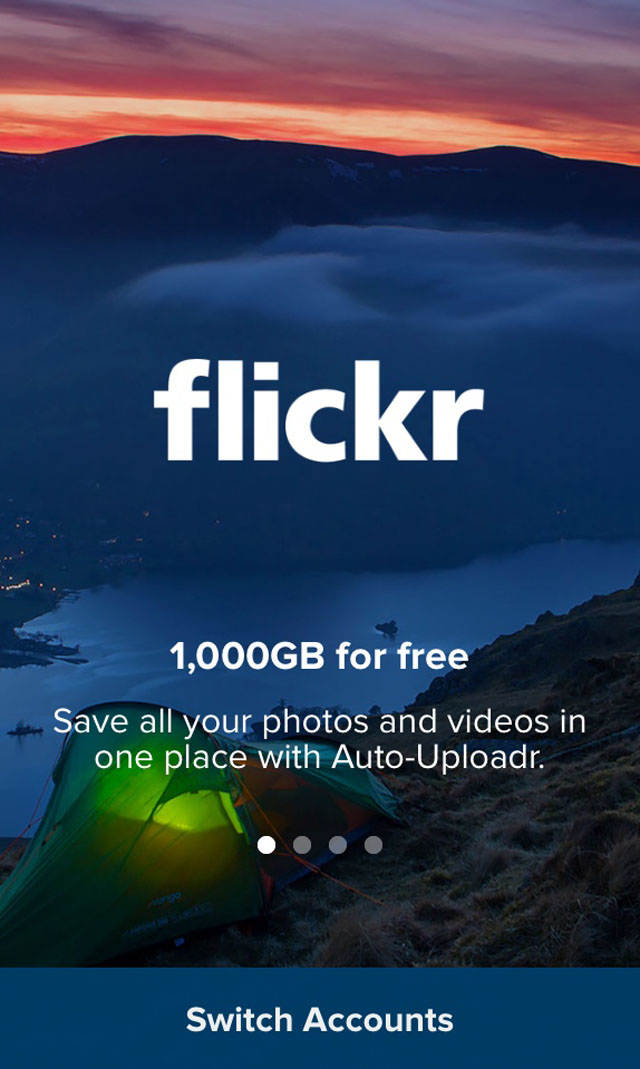
Flickr – это отличное облачное хранилище и приложение для обмена фотографиями, которое позволяет хранить большое количество фотографий в оригинальном размере и качестве.
Если вы активируете функцию “Автозагрузка”, все ваши фотографии и видео будут автоматически сохраняться в рулоне камеры Flickr. Они будут конфиденциальными, если только вы не решите поделиться ими.
Flickr предоставляет вам огромное пространство для хранения 1 ТБ (1000 ГБ) бесплатно. Вам придется сделать много фотографий, чтобы превысить этот лимит! А если вам когда-нибудь понадобится больше 1 ТБ, вы всегда можете открыть второй аккаунт.
Хотя место для хранения данных предоставляется бесплатно, вы можете оплатить подписку, если вам нужны дополнительные функции статистики фотографий и просмотр без рекламы.
Единственное требование для использования Flickr – это наличие адреса электронной почты Yahoo (его можно бесплатно зарегистрировать через yahoo.com).
Альтернативным вариантом является приложение Google Photos для облачного хранения, которое позволяет бесплатно создавать резервные копии неограниченного количества изображений в высоком качестве.
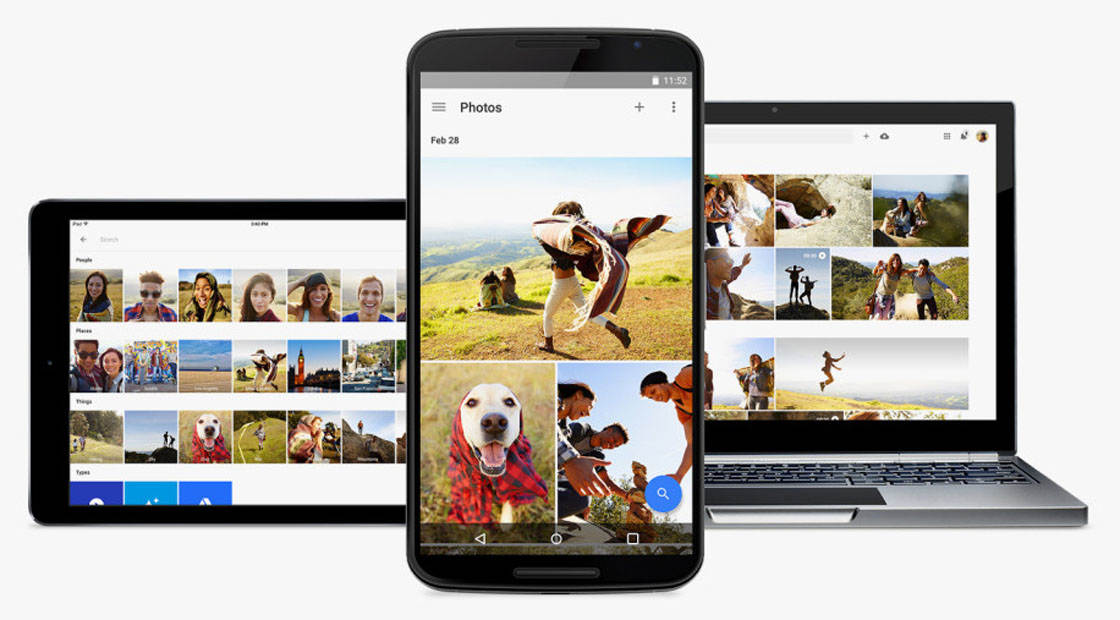
Это приложение позволяет редактировать ваши фотографии, и вы можете легко искать ваши изображения без необходимости пометок.
Также есть удобная настройка, которая позволяет быстро освобождать место на iPhone при необходимости. Просто перейдите в “Настройки” в приложении и нажмите “Освободить место”. Это позволит удалить с устройства изображения, которые надежно сохранены в Google Фото.
Google Photos также будет регулярно создавать и отправлять вам монтажные ролики из загруженных вами изображений. Это отличный способ пережить воспоминания.
Обратите внимание, что “высокое качество” резервных копий изображений не обязательно означает “оригинальное качество”, поскольку Google Photos хранит сжатые версии ваших изображений. Однако, по их словам, это минимально влияет на качество изображений.
Если вы хотите быть уверены, что ваши изображения будут сохранены в исходном качестве, Google также предлагает Google Drive. С ним вы получите 15 ГБ бесплатного облачного хранилища, а если вам понадобится дополнительное пространство, вы можете приобрести тарифный план хранения.
Есть много других вариантов облачных хранилищ, которые предоставляют определенный объем пространства бесплатно и возможность приобрести дополнительное пространство при необходимости.
Dropbox предоставляет вам 2 ГБ бесплатно, но вы можете увеличить свое бесплатное хранилище до 16 ГБ, выполняя обучающие задания и привлекая друзей к сервису.
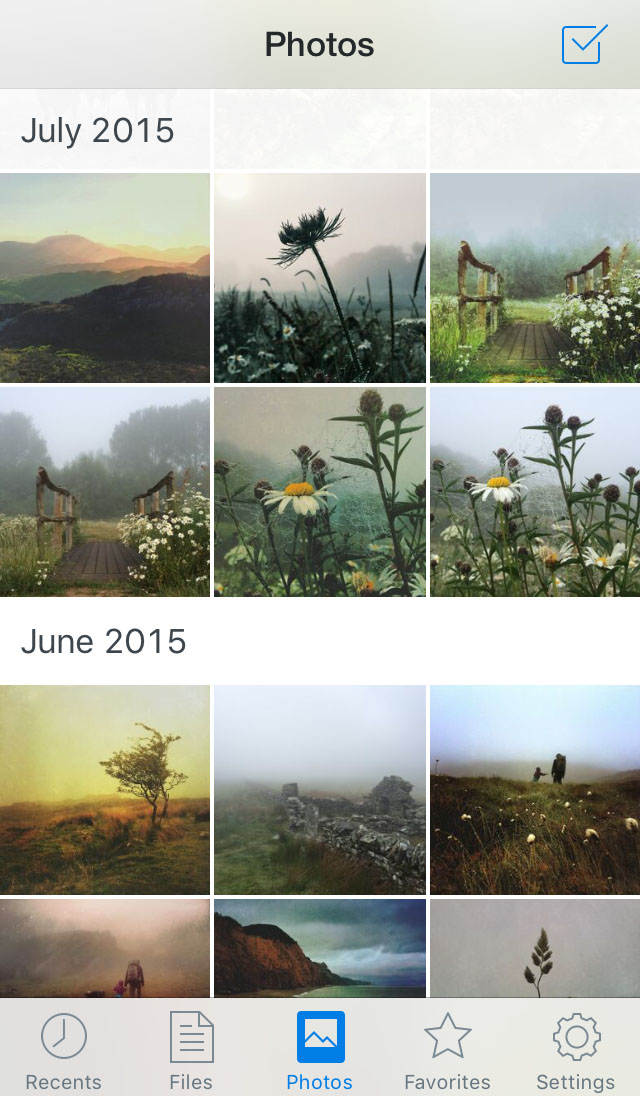
Apple’s iCloud Photo Library предоставляет вам 5 ГБ бесплатно и возможность приобрести дополнительное пространство для хранения по мере необходимости.
Чтобы включить эту функцию на iPhone, перейдите в “Настройки” > iCloud > “Фото”, затем включите “Фототеку iCloud”.
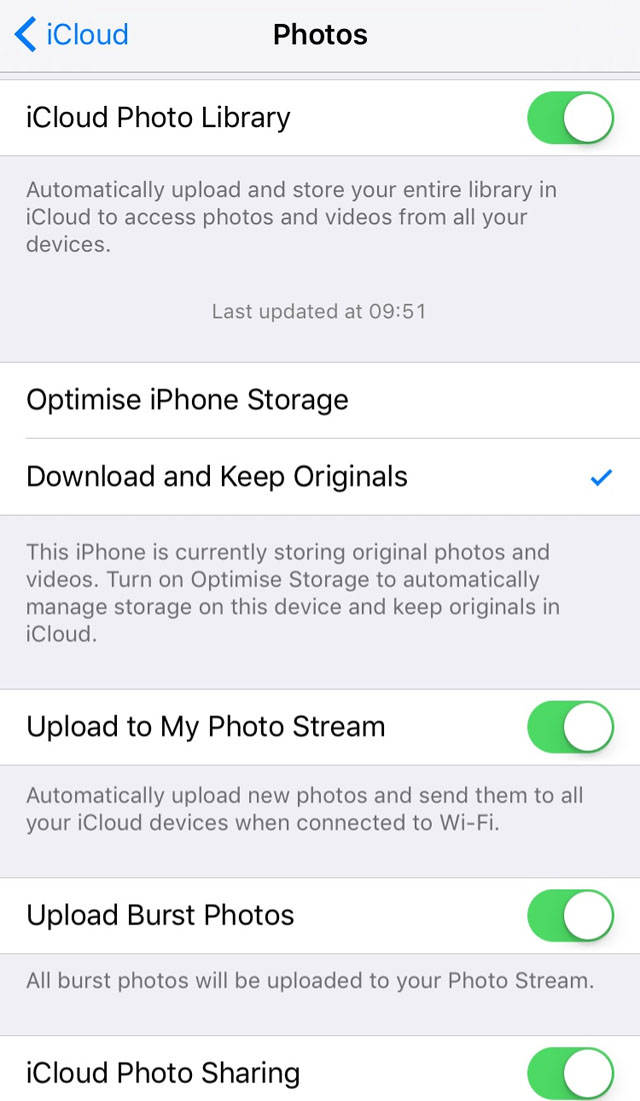
Все изображения в вашей фотобиблиотеке теперь будут автоматически сохраняться в iCloud при наличии подключения Wi-Fi. Если вы включите эту функцию на других устройствах iOS, например iPad, изображения будут синхронизироваться и на этих устройствах.
Если у вас компьютер Mac, вы’ также сможете получить доступ к своим фотографиям iCloud через приложение “Фото” на Mac.
При использовании iCloud Photo Library следует помнить, что если вы удалите изображения с любого устройства iCloud, они будут удалены и из облака. Так что это скорее вариант синхронизации, а не настоящего резервного копирования.
iCloud также предлагает приложений для камер. Это позволяет легко делиться фотографиями с друзьями и родственниками.
Другие варианты облачных хранилищ, которые стоит рассмотреть, включают Amazon Cloud Drive (5 ГБ бесплатно, но неограниченно, если вы являетесь клиентом Amazon Prime) и Box (10 ГБ бесплатно).
Если вы выбрали вариант облачного хранилища, который также предлагает обмен фотографиями, обязательно тщательно проверьте настройки, чтобы убедиться, что выбраны соответствующие параметры конфиденциальности.
Для вашего спокойствия я бы рекомендовал создавать резервные копии фотографий как в облачном хранилище, так и на физическом жестком диске.
3. Печать фотографий с iPhone
В дополнение к резервному копированию всей коллекции фотографий в облако или на жесткий диск, вы также можете рассмотреть возможность печати любимых изображений.
Это отличный способ создания физических копий ваших фотографий, которые вы можете поместить в альбомы, повесить на стену, поделиться с семьей и друзьями и даже продать публике.
Создание традиционного фотоальбома – это замечательное сокровище, которым можно наслаждаться долгие годы как самому, так и будущим поколениям. А еще его очень весело собирать.
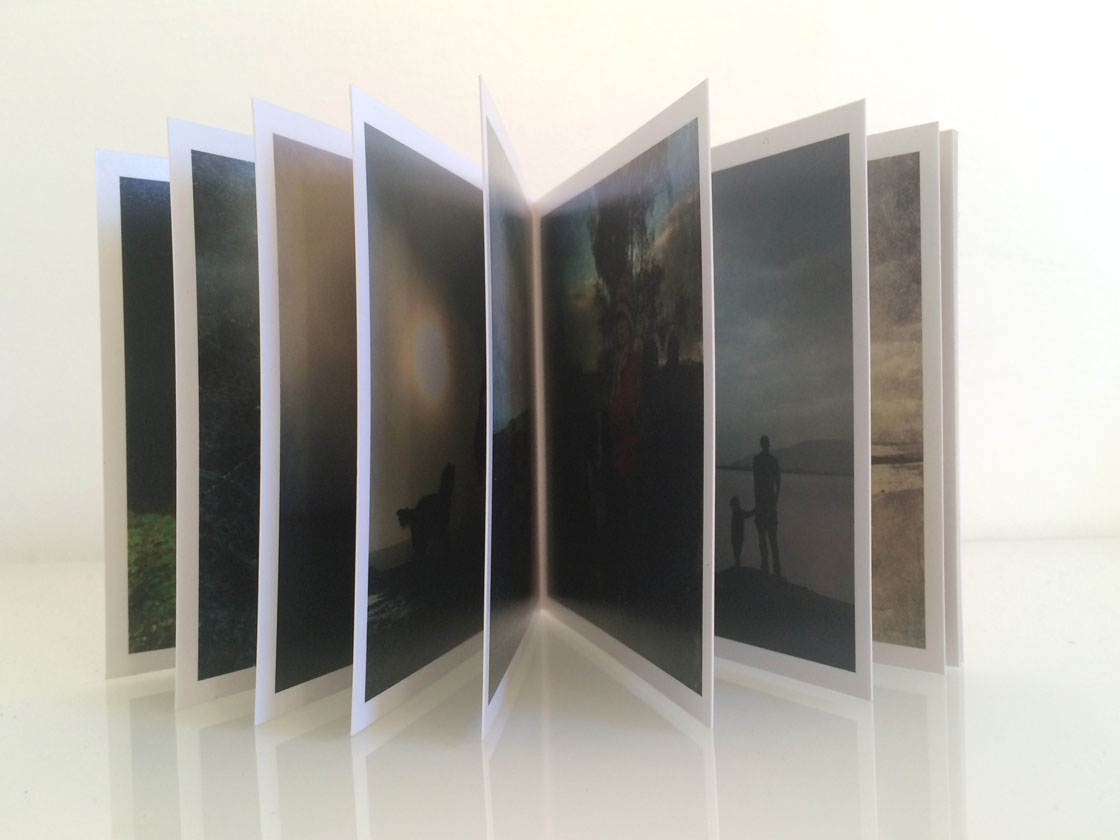
Вы можете распечатать свои изображения на домашнем принтере или портативном фотопринтере для iPhone.
Или вы можете использовать VSCO photo editing suite, чтобы заказать отпечатки прямо с телефона. Следите за промокодами, позволяющими печатать изображения по очень низкой цене.
Получив отпечатки, поместите снимки в фотоальбом и оформите их в нужном порядке. Возможно, вы захотите добавить текст или записать дату на обратной стороне каждого снимка.
Многие онлайн-сервисы печати также предлагают возможность создать красивые переплетенные фотокниги.
Printastic и Pop Box – два из многих приложений, которые позволяют загружать изображения, а затем создавать фотокнигу, персонализируя макет, добавляя текст и выбирая обложку.
.
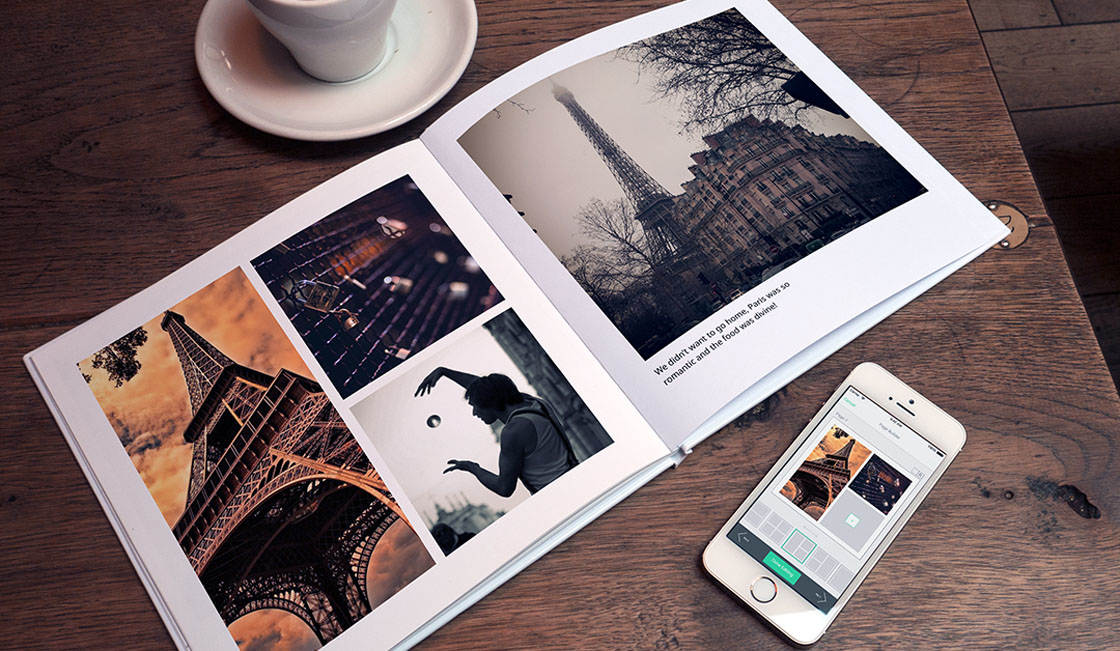
Фотоальбомы – это отличный способ создать память об особом событии. Попробуйте сделать фотокнигу для свадьбы, праздника или дня рождения. Оставьте копию для себя или подарите ее родным и друзьям.
Если вы ищете идеи персонализированных подарков с вашими изображениями, существует множество различных приложений, предлагающих такие товары, как кружки, коврики для мыши, пазлы и одежду.
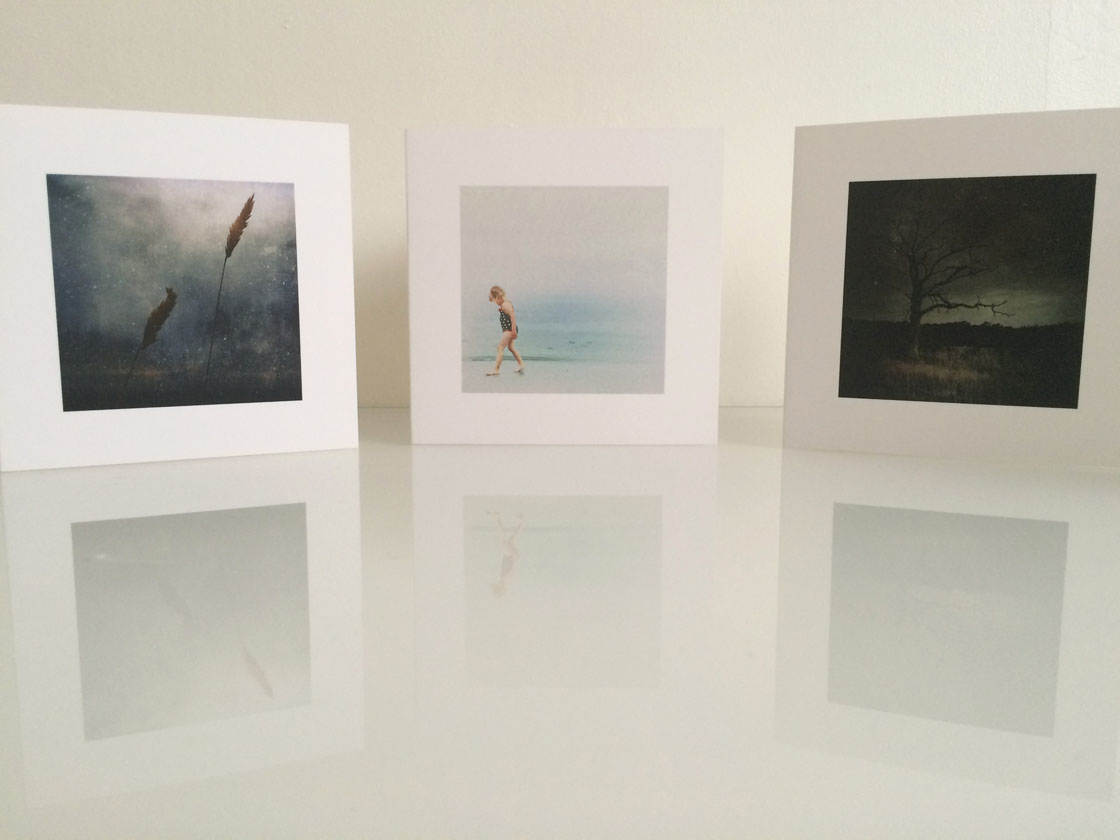
Печать свои изображения на блокнотах – это также отличный способ сохранить и передать свои фотографии другим людям.
А как насчет того, чтобы напечатать свои снимки на огромном холсте? Вы можете напечатать большие холсты из фотографий с iPhone без потери качества.
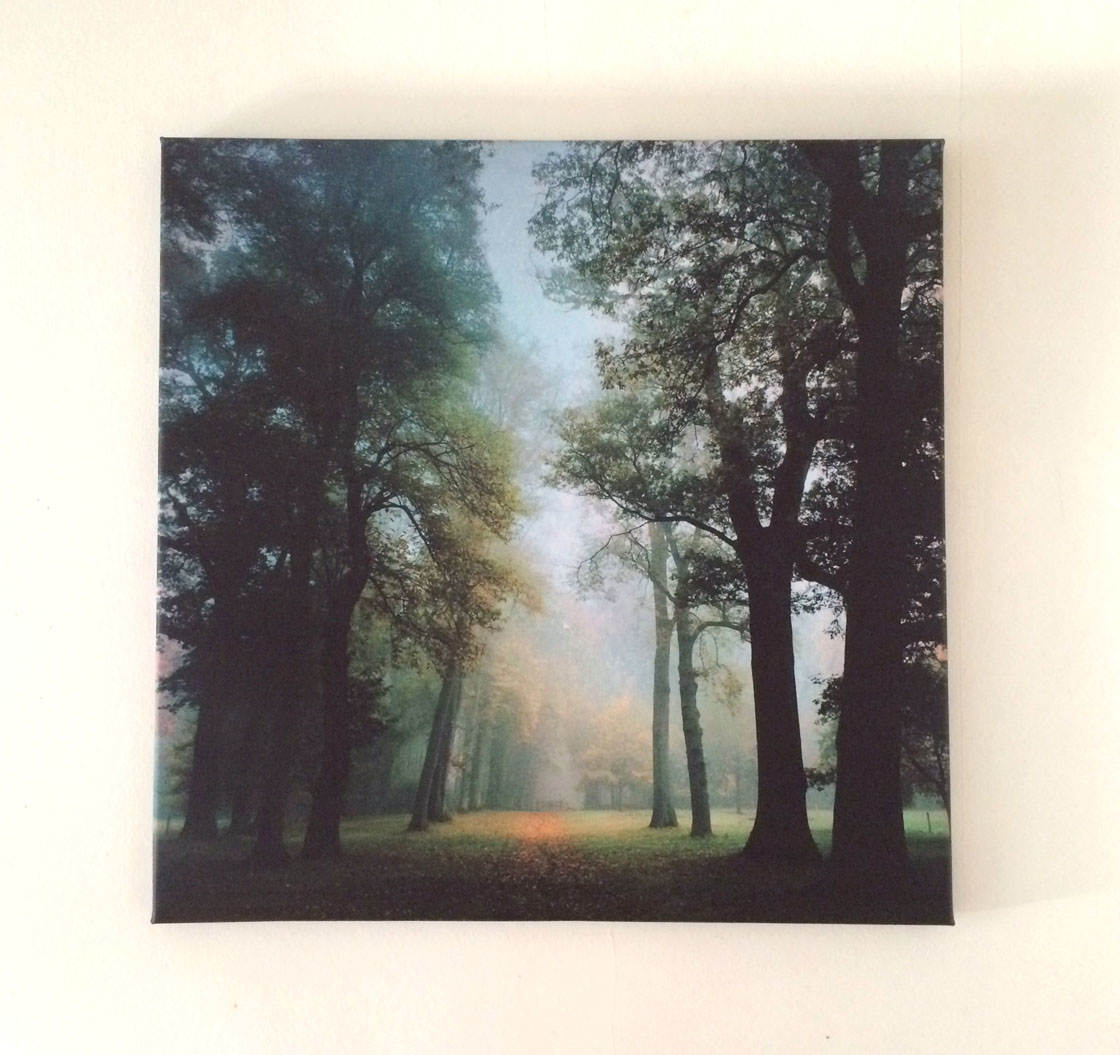
При печати холстов помните, что изображение будет обернуто вокруг рамы, поэтому пара сантиметров обращенной вперед части изображения часто теряется.
Печать на холстах несколько дополняющих друг друга изображений и выставлять их вместе – отличный способ заполнить голую стену.

Конечно, если вы печатаете свои фотографии на холстах, открытках или других изделиях, вы можете рассмотреть возможность продажи отпечатков, чтобы заработать немного денег на своей работе.
Если вы не хотите заниматься продажей самостоятельно, существует множество сайтов и приложений, которые сделают за вас тяжелую работу по демонстрации, печати и распространению ваших фотографий.

Самыми популярными сайтами являются Mobile Prints (mobileprints.com) и Society6 (society6.com). Еще один популярный вариант – приложение Twenty20, которое позволяет легко продавать свои изображения и делиться ими с тысячами людей.
После того как вы загрузили свои изображения, их можно приобрести в различных вариантах. Например, холсты, гравюры в рамке, поздравительные открытки, чехлы для iPhone, подушки, футболки, сумки и кружки.
4. Заведите онлайновый фотодневник
И наконец, возможно, вы захотите создать онлайн-дневник фотографий. Хотя это нельзя считать настоящим вариантом резервного копирования, это отличный способ собрать любимые изображения в единую фотоленту, которую можно просматривать и делиться с другими.
Популярный вариант – использовать приложение для обмена фотографиями, например Instagram, Flickr или EyeEm. В качестве альтернативы можно завести собственный блог, где вы сможете делиться своими фотографиями и историями.
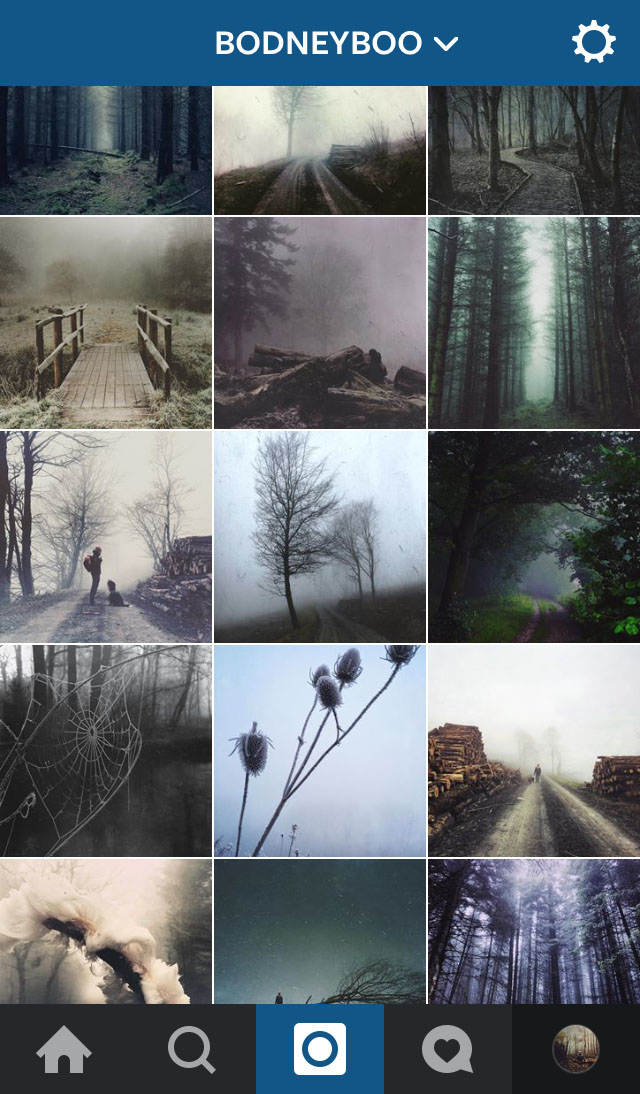
Помните, что цель такой фотоколлекции – продемонстрировать ваши лучшие работы. Поэтому не поддавайтесь искушению поделиться всеми своими фотографиями и загружайте только лучшие снимки.
Если вы будете регулярно пополнять свою фотоленту новыми снимками, у вас будет прекрасный фоторекорд, на который можно оглянуться. Вы также можете поделиться ссылками на эти сайты с друзьями и родственниками, чтобы они могли разделить с вами эти моменты.
Если вам не хватает вдохновения для регулярного размещения фотографий, попробуйте бросить вызов 365 фотопроекту, в рамках которого вы будете делать и выкладывать по фотографии каждый день в течение года.
iPhone Photo Backup: Заключение
Помните, что всегда лучше выбрать несколько вариантов резервного копирования изображений.
Я бы рекомендовал создать резервную копию всей вашей коллекции фотографий как в облаке, так и на жестком диске.

Вы можете рассмотреть другие способы сохранения любимых фотографий с iPhone.
Например, печать ваших изображений в виде фотокниг, холстов и других изделий – это прекрасный способ сохранить ваши драгоценные фотографические воспоминания.

И не забудьте о создании онлайн-фотодневника ваших лучших работ.
Это идеальный способ поделиться своими изображениями с семьей, друзьями и даже незнакомцами со всего мира!




